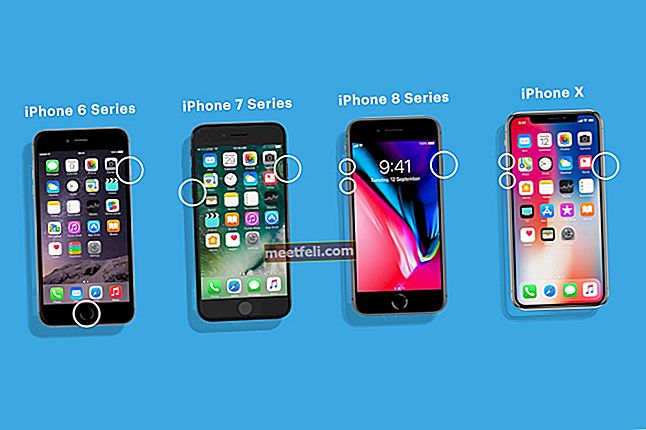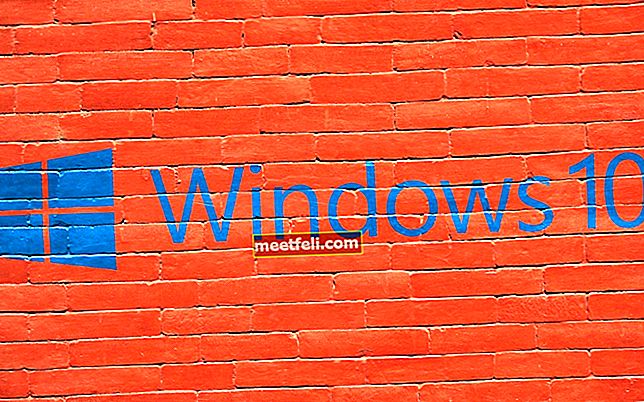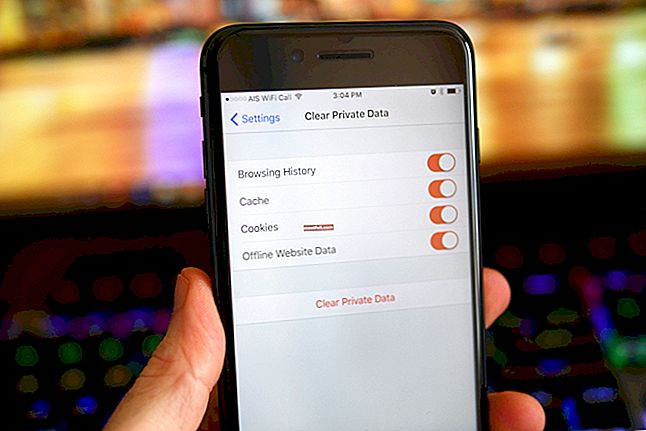Hur ofta har du stött på felet ”För närvarande går det inte att ladda ner, försök senare” på Galaxy S3? Det kan bli ganska frustrerande när vi får ett fel som detta för många gånger. Det finns flera orsaker till problemet och det är vanligtvis enkelt att åtgärda det. Eftersom felet pekar mot ett problem med att enheten försöker ladda ner något är det viktigt att du har en stabil internetanslutning för korrekt felsökning.
För att säkerställa att det uppenbara är ur vägen måste du kontrollera om din data eller Wi-Fi-anslutning fungerar korrekt. Kan du ladda webbplatser utan problem eller kontrollera dina e-postmeddelanden och få tillgång till andra appar som behöver en internetanslutning? Detta hjälper dig att förstå om problemet uppstår från anslutningen eller inom enhetens programvara.
De flesta Android-enheter visar ett sådant fel när internetanslutningen är intermittent eller när enheten inte alls kan ansluta till internet. Så se till att kontrollera detta och se till att du har upprättat en internetanslutning innan du försöker felsöka ytterligare.
Gå till enhetens meddelandefält och kontrollera om Wi-Fi eller mobildata är på och om du har en bra anslutning eller inte. När du väl vet att du har rätt anslutning till internet fortsätter du till lösningarna nedan.
Se även: Hur man fixar Samsung Galaxy slår inte på men vibrerar och flimmer
Potentiella lösningar för "för närvarande inte att ladda ner, försök senare" på Galaxy S3

www.luckycases.com
Lösning 1: Starta om enheten
Felet som detta kan bero på en telefon som har hängt och applikationerna fungerar inte som förväntat. Det kan enkelt lösas genom att starta om enheten så att telefonen får en chans att andas och återgå till att fungera som vanligt. Starta om enheten och kontrollera om felet uppstår igen.

www.youtube.com
Lösning 2: Stoppa automatisk hämtning av meddelanden
Ibland försöker din telefon att hämta ett meddelande. Om det finns ett problem i meddelandet eller internetanslutningen, kommer nedladdningen att stoppas för att återupptas senare när internetuppkopplingen upprättas igen. En intermittent internetanslutning kommer att få upp felet om och om igen när din telefon tappar anslutningen och ansluter igen. Genom att stoppa automatisk hämtning av meddelanden kommer du att kunna stoppa detta fel. Sedan kan du ladda ner meddelandet när du har en stabil internetanslutning.
- Öppna meddelandeprogrammet på din enhet och gå till Meny
- Tryck sedan på Inställningar
- Du hittar en ruta bredvid Auto-retrieve, avmarkera rutan.
Genom att göra detta kommer meddelandena inte att hämtas automatiskt och du kommer att räddas från frustrationen över felmeddelandet som dyker upp om och om igen.

blog.lookout.com
Lösning 3: Kontrollera datum- och tidsinställningar
Ibland, när du laddar ner en uppdatering eller en app från Google Store, kan du se detta fel eftersom tiden på din enhet inte matchar Googles servertid och datum.
- Öppna inställningsmenyn på din enhet
- Bläddra ner och leta efter datum och tid. Tryck på den.
- Kontrollera om din enhet är inställd på att välja datum och tid automatiskt
- Om inte, markera kryssrutan bredvid Automatiskt datum och tid.
Å andra sidan, om datum och tid redan är automatiskt, se till att din enhet visar rätt datum och tid. Avmarkera sedan rutan bredvid Automatiskt datum och tid, vänta i 5 sekunder och markera den igen. Uppdatering av inställningarna bör hjälpa till att lösa problem relaterade till datum- och tidsinställningar. Kontrollera om felet har åtgärdats.

webcazine.com
Lösning 4: Uppdatera alla appar
Se till att hela appen är uppdaterad så att eventuella problem som uppstår och den föråldrade appen löses.
- Ladda upp Play Store
- Tryck på tre horisontella linjer
- Välj Mina appar och sedan Uppdatera alla
När alla appar har uppdaterats försöker du kontrollera om problemet kvarstår.

Lösning 5: Uppdatera din firmware
Se till att din telefon har den senaste programuppdateringen. Om du har försenat någon uppdatering är det dags att kontrollera. Många enhetsfel uppstår från en föråldrad programvara. När telefonens eller surfplattans programvara inte uppdateras kan det ha fel och fel som väntar på att åtgärdas.
- Du kan kontrollera detta genom att gå till menyn Inställningar på din enhet
- Leta sedan efter About Device och tryck på den
- Klicka nu på det första alternativet som ska spara Update Software manuellt
- Om en uppdatering är tillgänglig trycker du på uppdatering och tillåter din enhet att installera de senaste uppdateringarna.
När alla uppdateringar är installerade startar enheten om automatiskt. Kontrollera om problemet återkommer efter uppdateringen.

www.pcadvisor.co.uk
Lösning 6: Starta om i felsäkert läge
Ibland kan felet visas när en tredjepartsapp försöker ladda ner en del data i bakgrunden och nedladdningen misslyckas. För att ta reda på om en app från tredje part orsakar problemet, starta om enheten i felsäkert läge och kontrollera om du får felet nu. När din enhet är i felsäkert läge inaktiverar den alla tredjepartsappar och fungerar enbart på lager Android-appar för enheten.
- Ta upp strömalternativen på skärmen genom att hålla ned strömbrytaren
- Tryck nu och håll ned avstängningsalternativet på skärmen tills du ser ett popup-fönster som frågar dig om du vill starta om enheten i felsäkert läge.
- Tryck på Ok för att bekräfta så startar din enhet om och går in i felsäkert läge.
Du hittar orden "Säkert läge" på din skärm som bekräftar att enheten har startat om i Säkert läge. Kontrollera om felet visas på din enhet igen. Det här steget hjälper dig att identifiera om problemet ligger i enhetens lagerappar och programvara eller i de appar från tredje part som du har installerat på din enhet.
Om felet inte visas måste du kontrollera vilken app som orsakar problemet. Börja med att avinstallera den senaste appen som du installerade och fortsätt att avinstallera apparna tills felet försvinner. Genom att göra detta kommer du att kunna identifiera problemappen.
Å andra sidan, om du inte vill gå igenom besväret med att installera en app i taget, kan du göra en fabriksåterställning för att ta bort all data från din enhet och börja om. Om din enhet visade felet också i felsäkert läge måste du också slutföra en fabriksåterställning för att låta din enhet rensa all data som kan orsaka ett problem och börja om från början med en ren skiffer.

www.youtube.com
Lösning 7: Återställ till fabriksinställningar
Om du återställer enheten till fabriksinställningar rensas all data från enheten. Detta inkluderar alla videor, foton och andra viktiga filer som lagras på enheten. Det raderar också alla appar från tredje part som har tagits bort från enheten. För att säkerställa att du inte tappar några data måste du skapa en säkerhetskopia av alla viktiga filer.
- Gå till menyn Inställningar på din enhet
- Tryck på Säkerhetskopiera och återställ
- Markera nu rutan som gör att du kan säkerhetskopiera ditt Google-konto
- Bläddra ner och tryck på Fabriksåterställning för att återställa enheten.
Din telefon startas om när återställningen är klar och all data raderas från enheten. Kontrollera om felet dyker upp igen. Om felet är åtgärdat är ditt problem löst och du kan återställa all data till din telefon igen.

bombshelltech.wordpress.com
Om du råkar se felet även efter återställningen, ta sedan enheten till en verkstad. För dem som har en enhet som är under garanti finns det en chans att du kan få en ersättning för din enhet om felet inte åtgärdas av tillverkaren.
Läs också: Samsung Galaxy S3 vanliga problem och hur man fixar dem